 OpenCV (Open Computer Vision) es una librería de código abierto destinada al procesamiento de imágenes, principalmente en tiempo real. Podemos usar esta librería para realizar aplicaciones de detección de rostros y reconocimiento, seguimiento de objetos, sistemas de seguridad, etc.
OpenCV (Open Computer Vision) es una librería de código abierto destinada al procesamiento de imágenes, principalmente en tiempo real. Podemos usar esta librería para realizar aplicaciones de detección de rostros y reconocimiento, seguimiento de objetos, sistemas de seguridad, etc.
Esta librería funciona en Linux, Windows, Mac OS X y dispositivos Android. OpenCV es gratuito para uso comercial o de investigación.
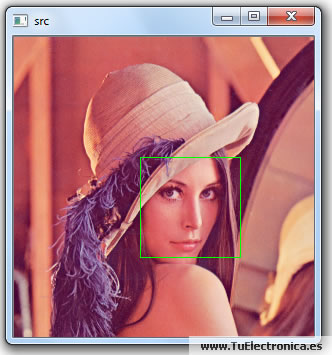
Detección de rostro.
En este tutorial se ha usado Windows 7 x64bit y la última versión de OpenCV (2.4.5) hasta la fecha. No podemos garantizar que para otras versiones u otros sistemas operativos el procedimiento de instalación sea el mismo, pero por lo general debe ser similar.
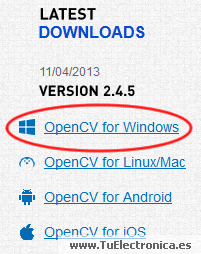
Accederemos a la página oficial de OpenCV y en la parte derecha de la web podremos descargar la última versión de la librería para Windows.
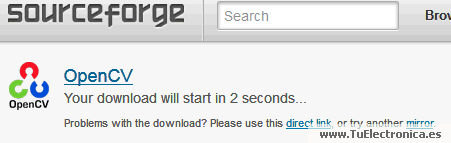
Se nos abrirá una nueva web donde tendremos que esperar 5 segundos para que comience la descarga.
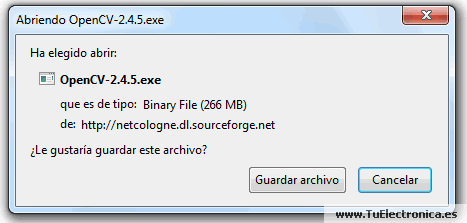
Después de esperar, podremos descargar la librería.
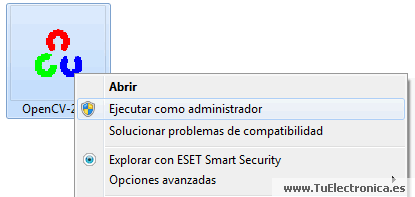
Una vez descargada la librería, la ejecutaremos como administrador.
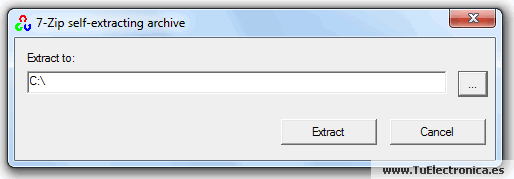
Nos aparecerá la siguiente ventana para extraer los archivos. Les recomendamos que la ruta de extracción sea C: Los ejemplos y configuraciones posteriores se harán en base a esta ruta. Pulsaremos Extract.
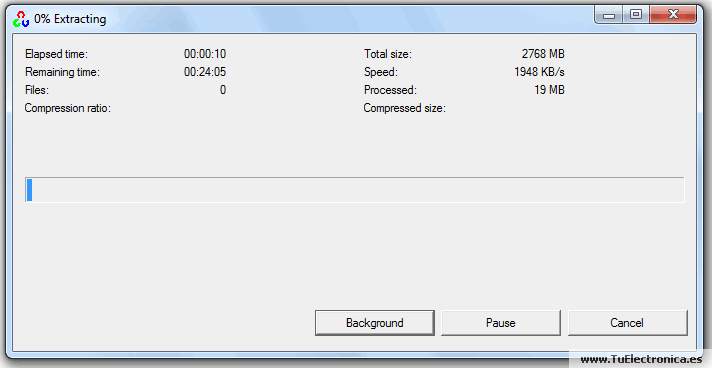
La extracción durará unos minutos.
Después de que finalice la extracción, es necesario indicar al sistema donde se alojan las dll’s necesarias de la librería OpneCV para que los programas desarrollados puedan encontrarlas.
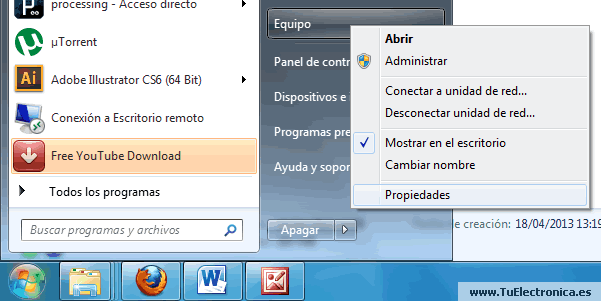
Haremos clic en Inicio, clic con el botón secundario sobre Equipo y por ultimo clic en Propiedades.

En la parte izquierda del panel de propiedades, tendremos que hacer clic en Configuración avanzada de sistema.
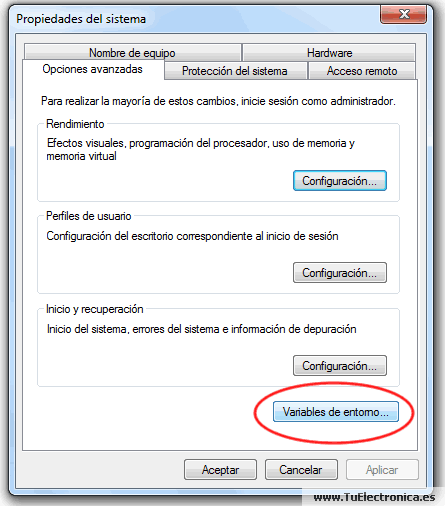
En la ventara emergente, pulsaremos el botón Variables de entorno…
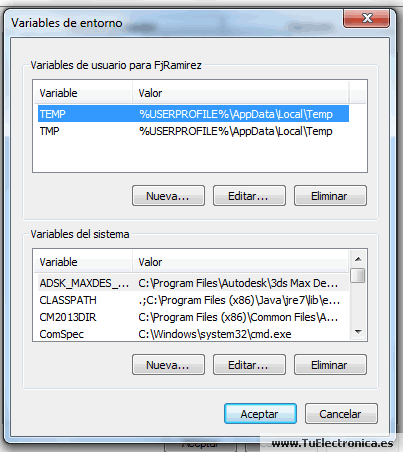
Debe aparecer la siguiente ventana para modificar las variables de entorno.
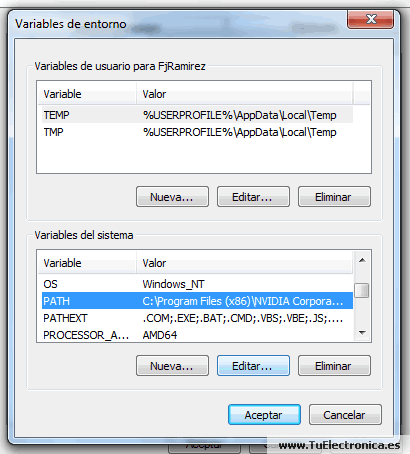
En Variables del sistema, buscaremos la variable PATH y la editaremos.
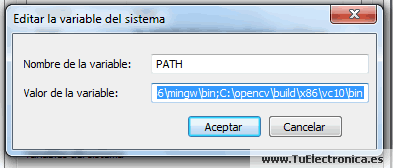
Al final del valor de la variable añadiremos las siguientes rutas separadas por «;«:
C:opencvbuildcommontbbia32vc10;C:opencvbuildx86mingwbin;C:opencvbuildx86vc10bin
Pulsaremos el botón Aceptar de todas las ventanas y reiniciaremos el PC.
Para comprobar si hemos instalado correctamente la librería OpenCV es recomendado seguir el tutorial: Comprobar la instalación de OpenCV.

